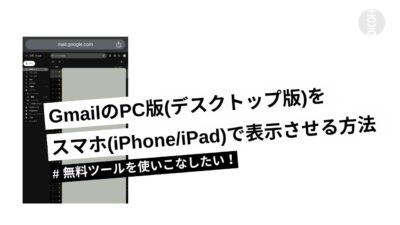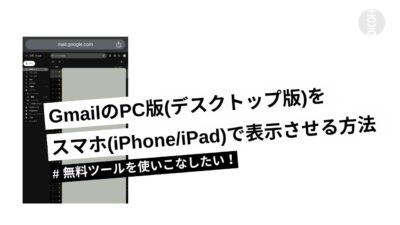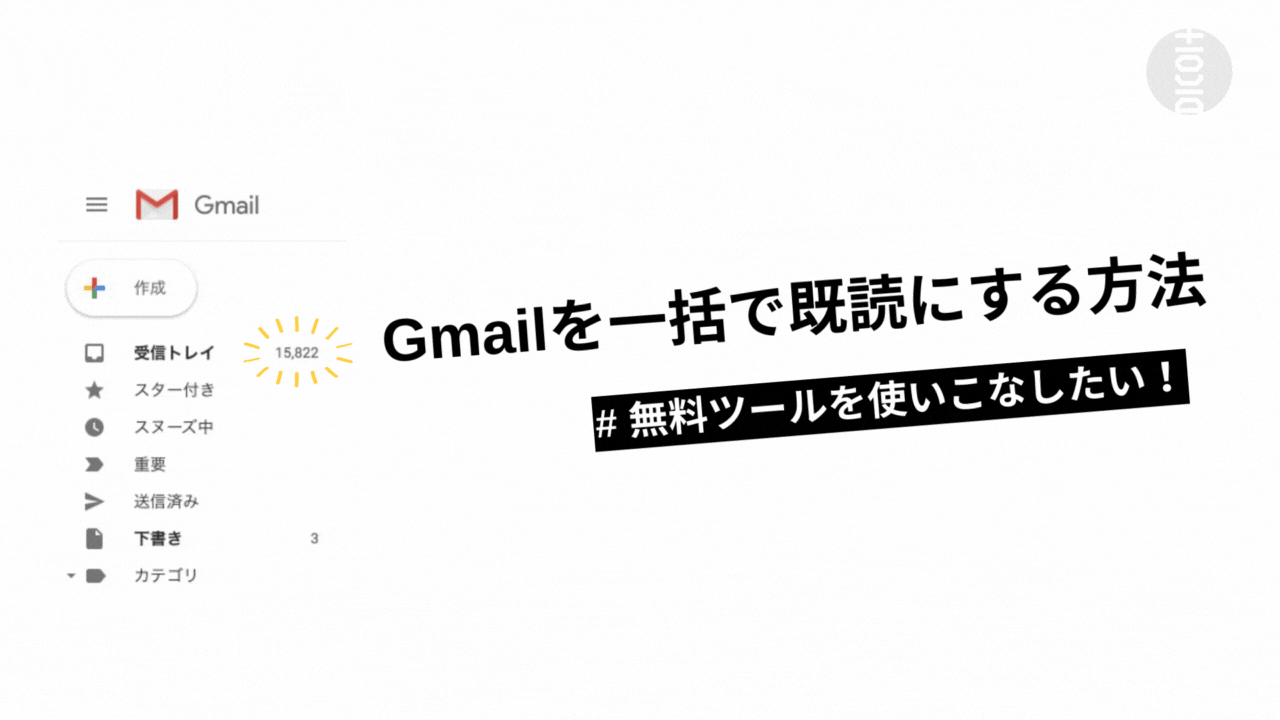Gmailの未読件数が増えると地味にストレスですよね。
「とりあえず登録したメルマガ」やら「SNSの通知」やら、読まないのに届くメールが年々増えている状況。
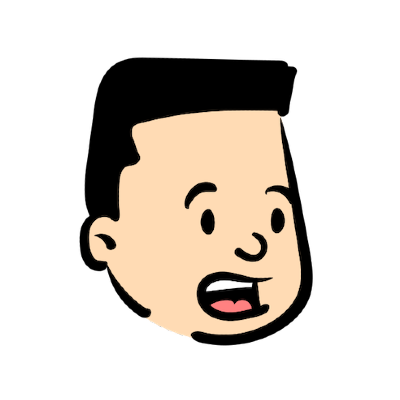
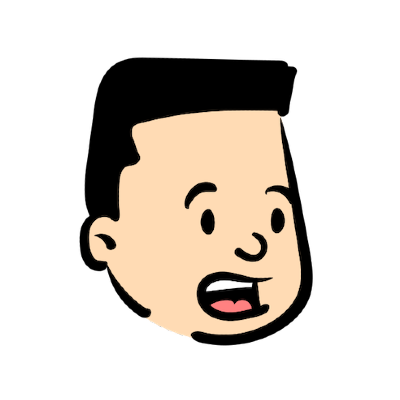
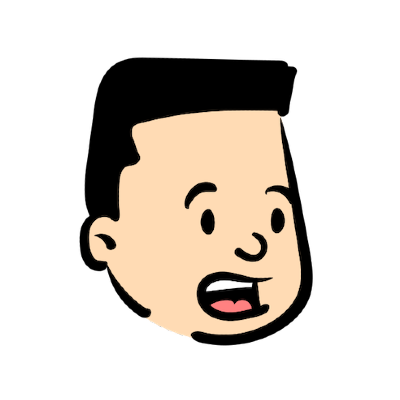
たまりまくった未読メールを一気に既読にしたい…!
ということで、今回はGmailの未読メールを一気に既読にする方法を解説します。
ちなみに、Gmailの未読メールを一括ですべて既読にできるのは、Gmailをブラウザで開いている場合のみ。
Gmailのアプリでは一括で既読にできないので、スマホ (iPhone)やタブレット(iPad)の方は最初に以下の記事をご覧ください。
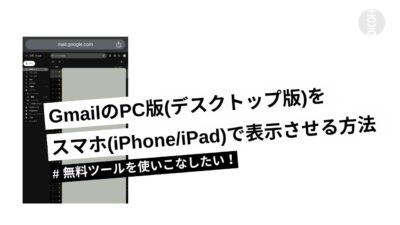
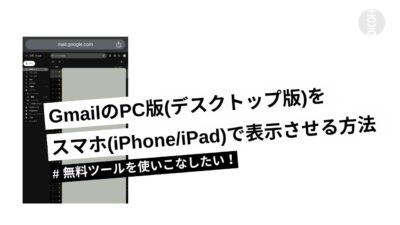
通常の方法でGmailの未読メールを既読にすると…
積もり積もった未読メールは、15,822件。
読む必要がないメールとはいえ、「受信トレイ」の横に表示されている『15,822』が気になって仕方ありません。
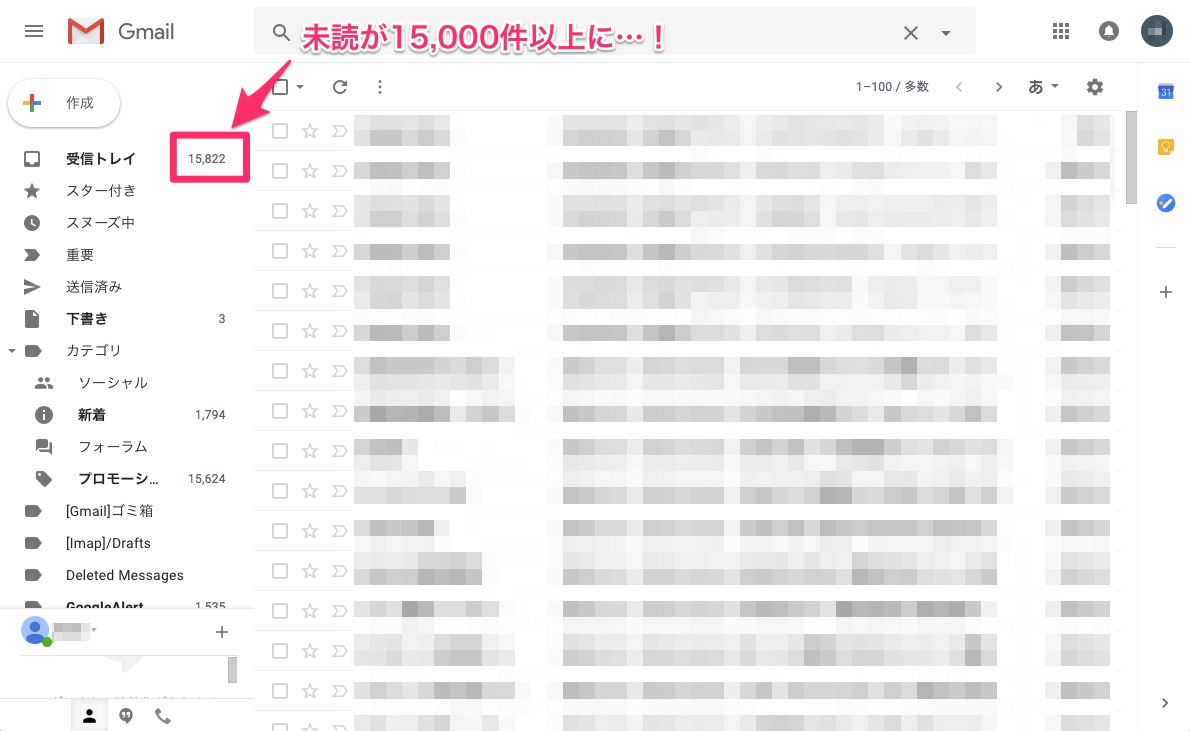
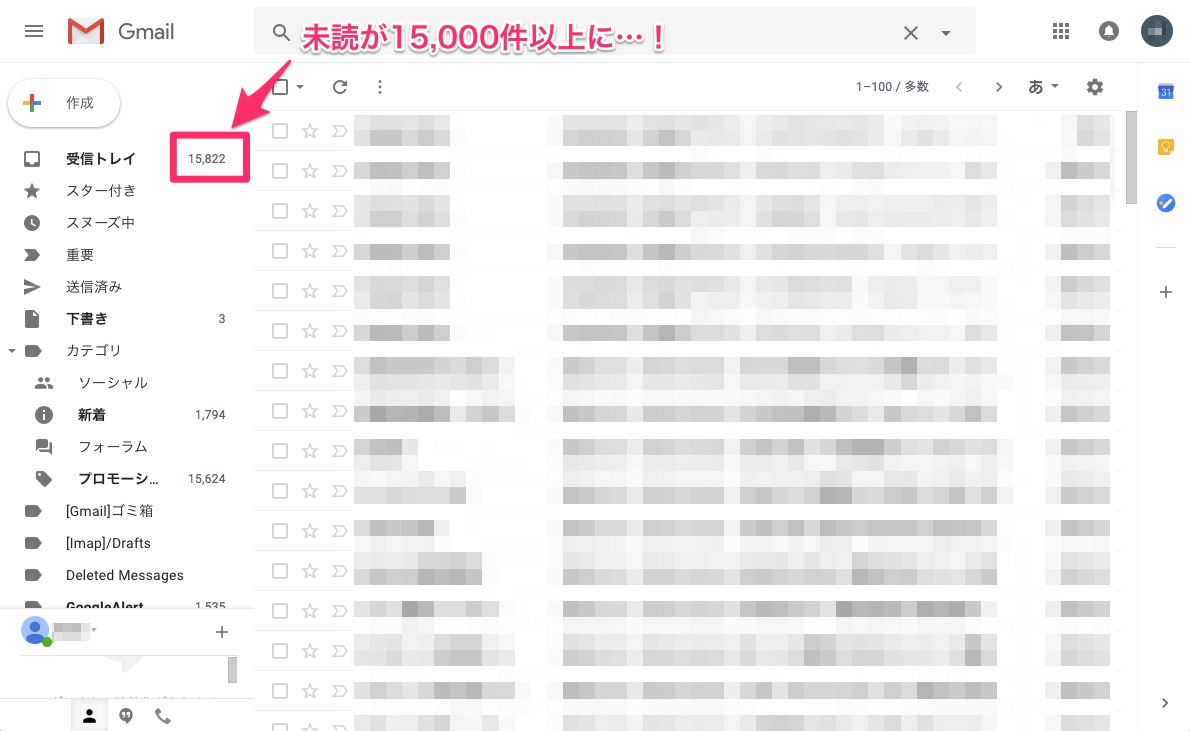
「15,822件、全部既読にしよう」
と、画面一番上のチェックボックスにチェックを入れて…
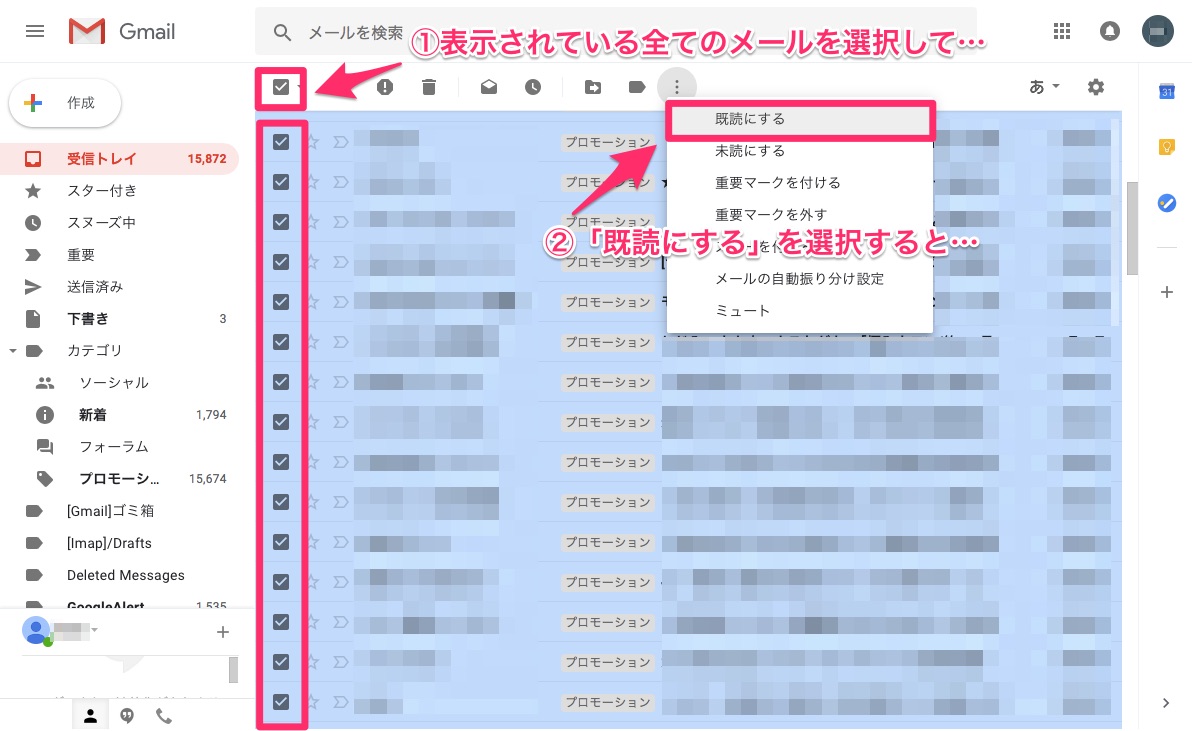
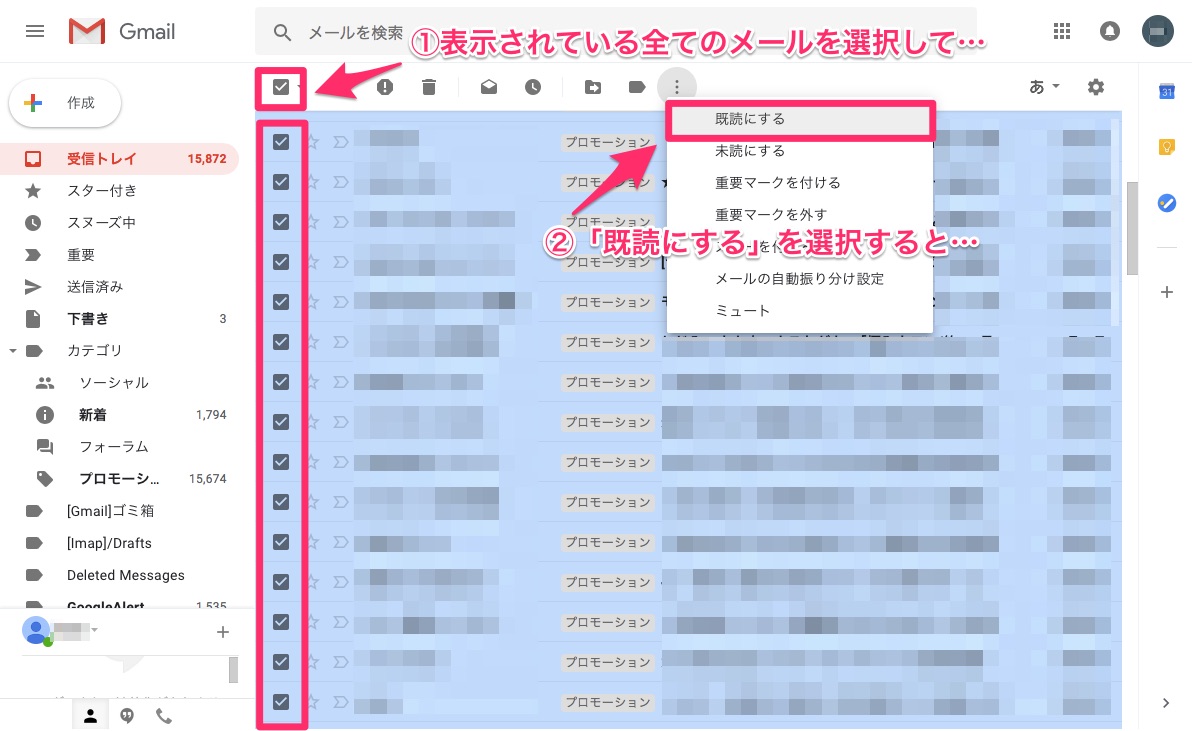
画面中央付近にある縦の3点マークから『既読にする』を選択すると…
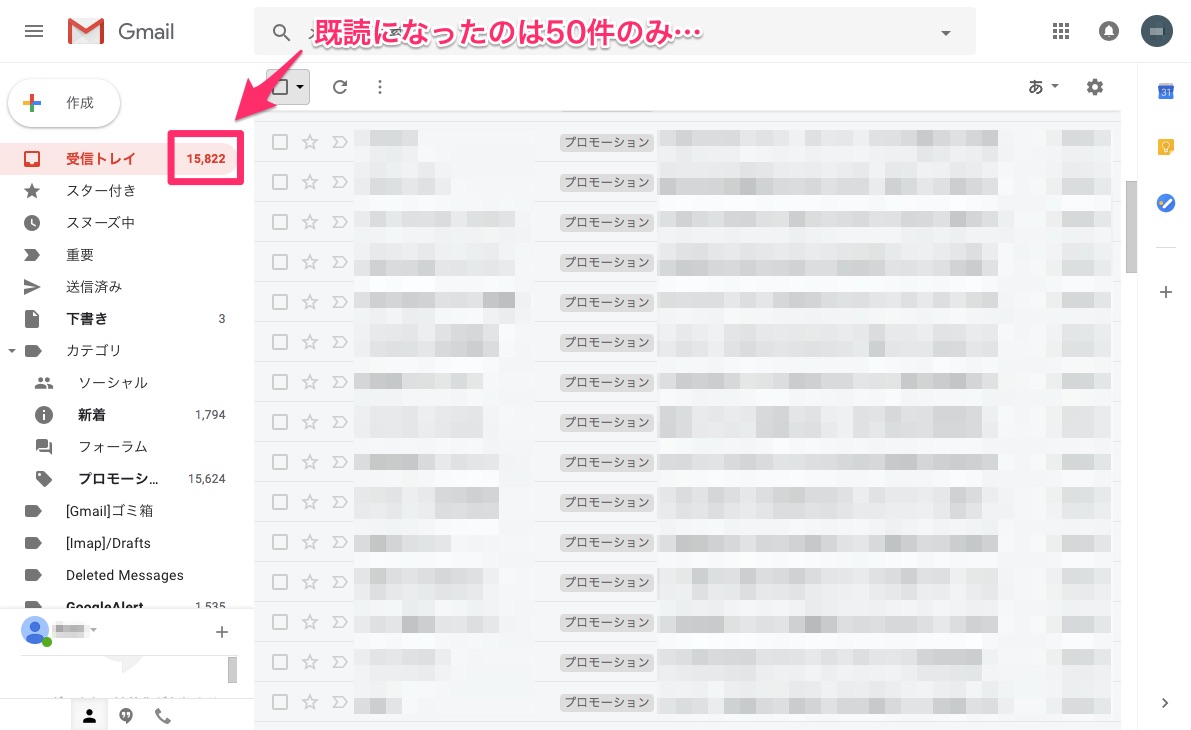
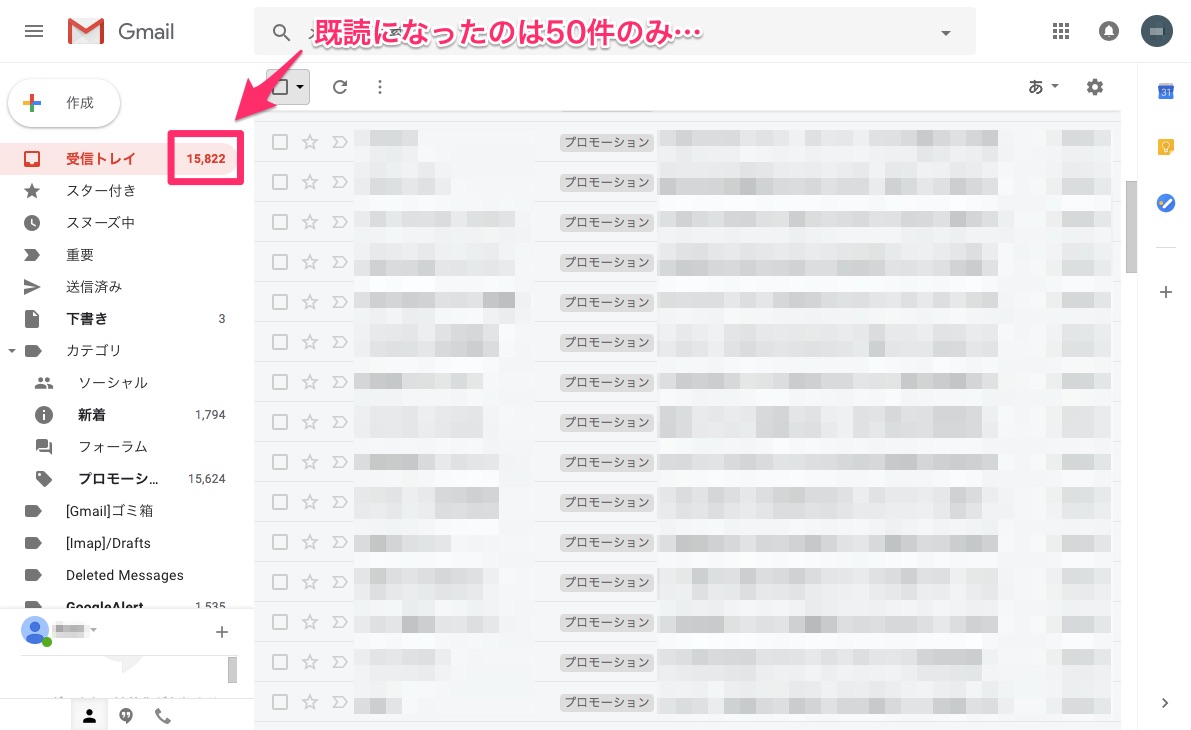
50件しか既読になりません💦
通常の方法で15,000件を既読にするには、この操作を300回…
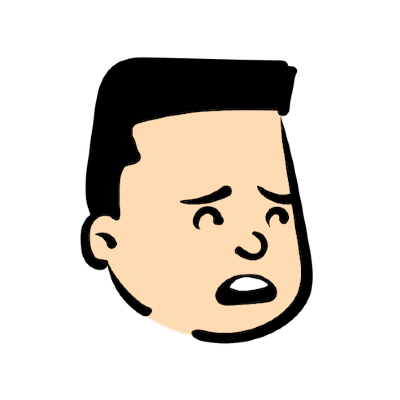
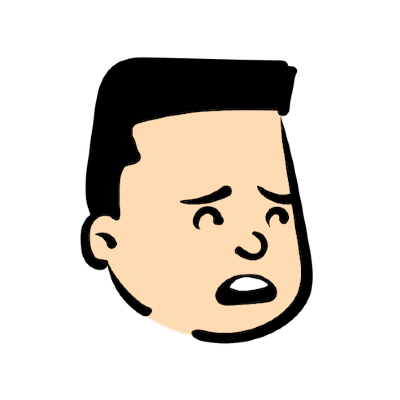
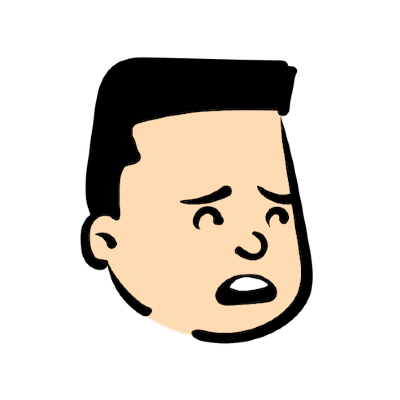
ちがう、そうじゃない。
ということで、すべての未読メールを一括で既読にする方法を調べてやってみました。
Gmailの未読メールを一括で既読にする方法
それではさっそくやってみましょう!
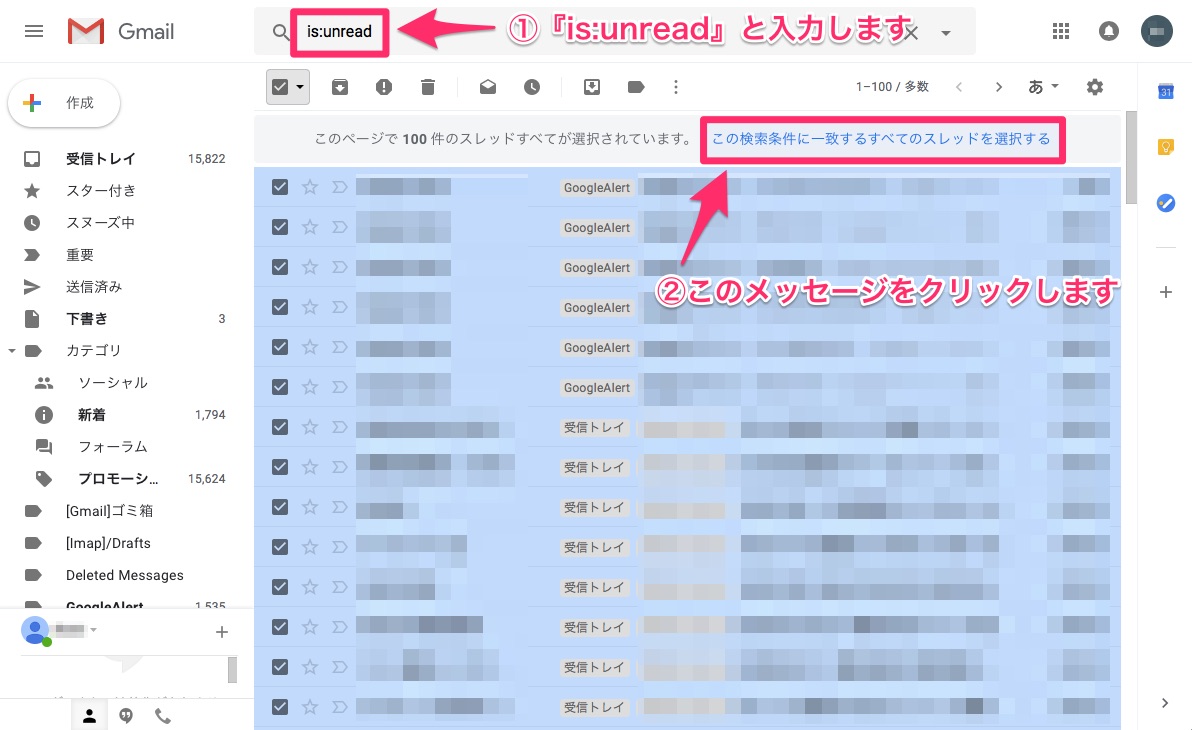
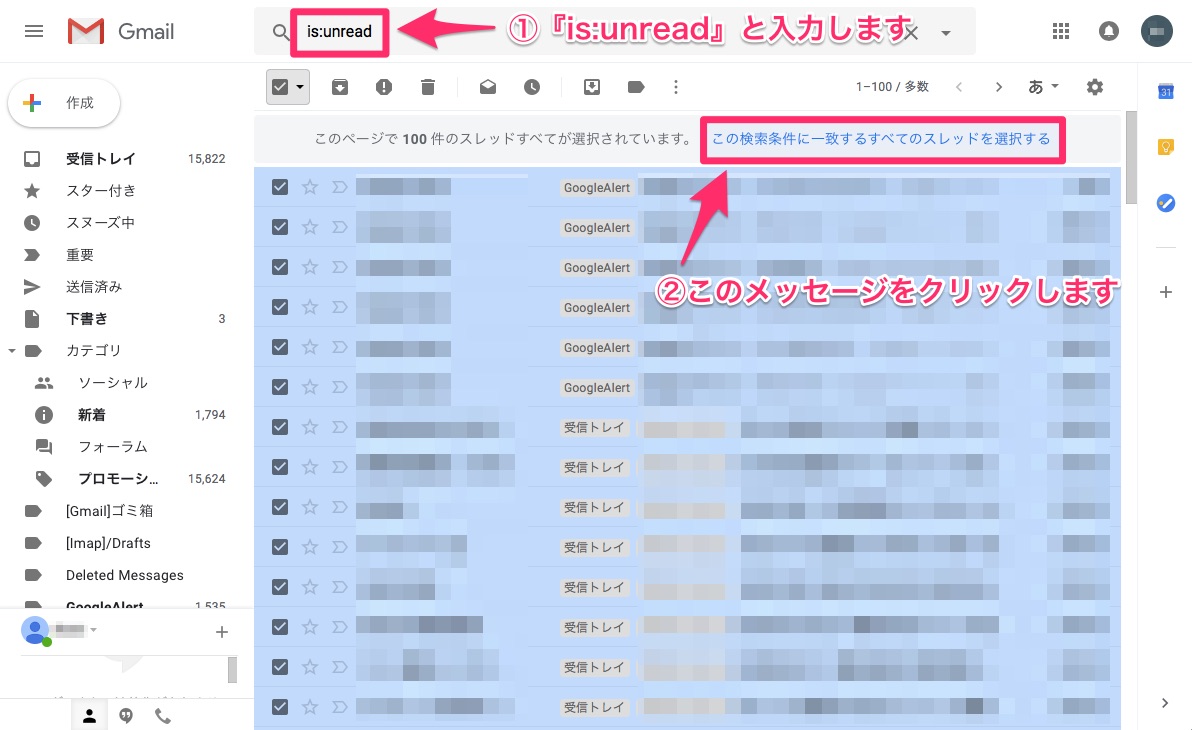
まずはじめに、上の検索窓に『is:unread』と入力し、検索窓の下のチェックボックスにチェックを入れます。
すると、
『このページで100件のスレッドすべてが選択されています。』
というメッセージが表示されます。
その横に表示されている、
『この検索条件に一致するすべてのスレッドを選択する』
というメッセージを選択します。
続いて…
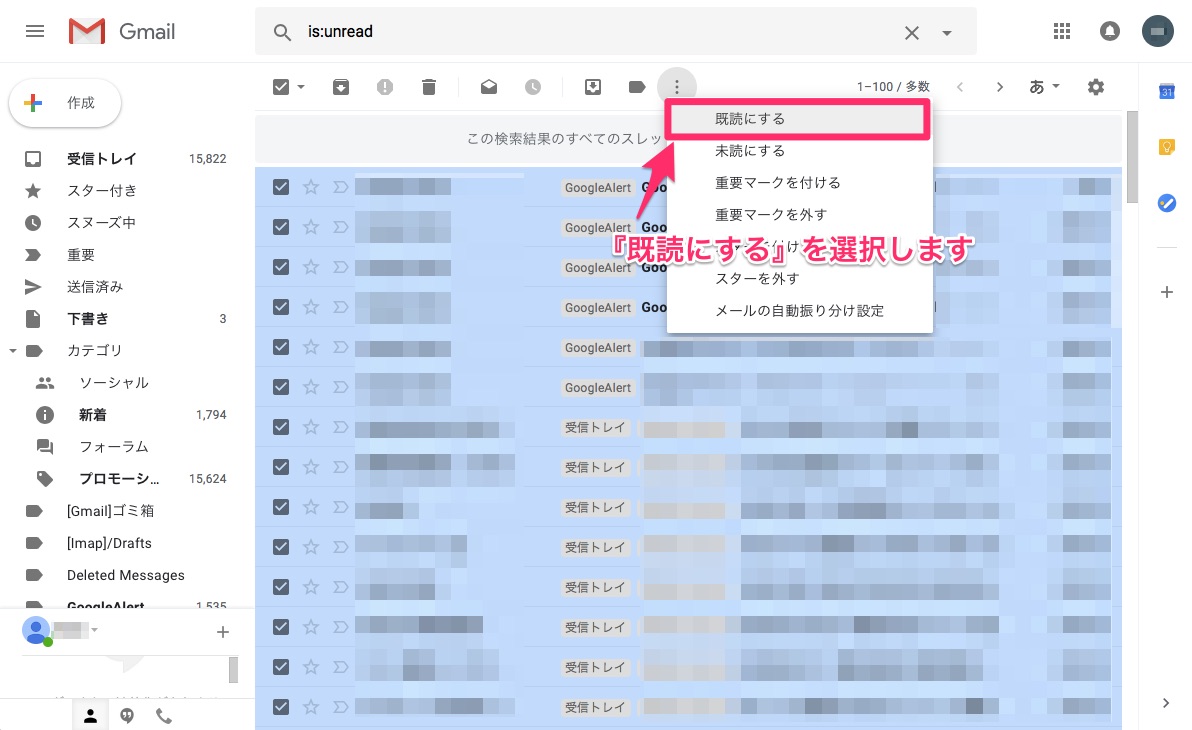
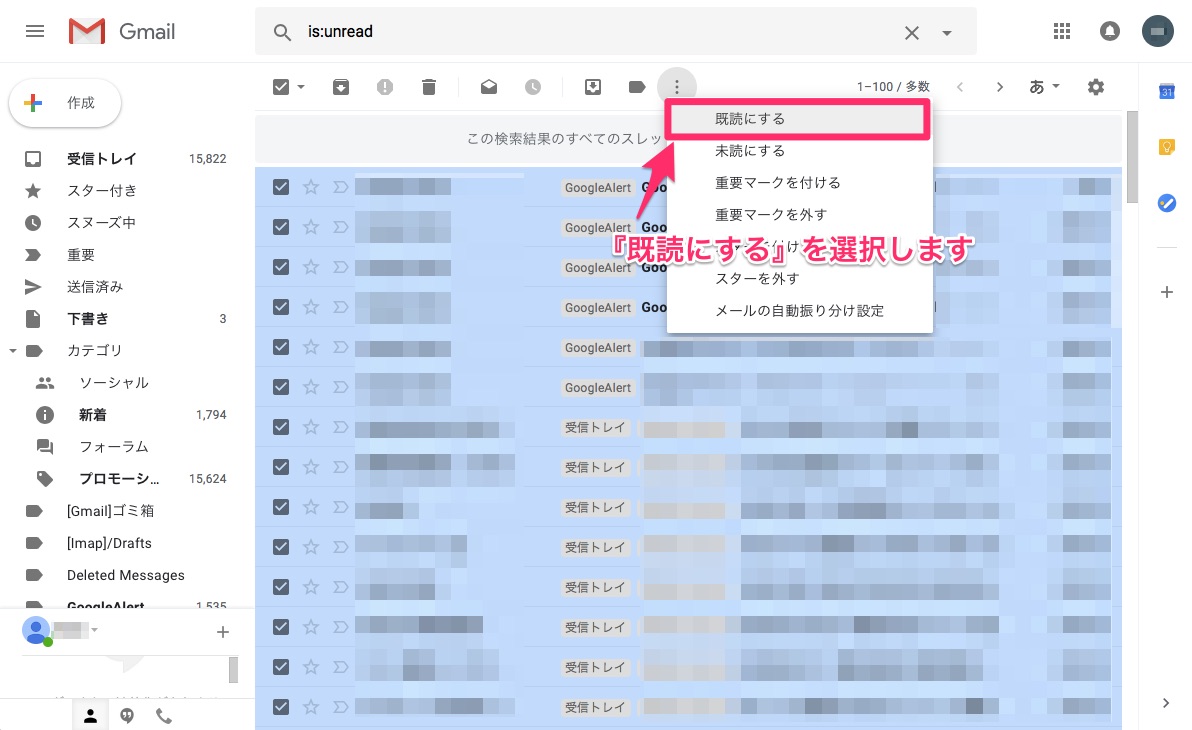
画面中央付近にある縦の3点マークから『既読にする』を選択すると、
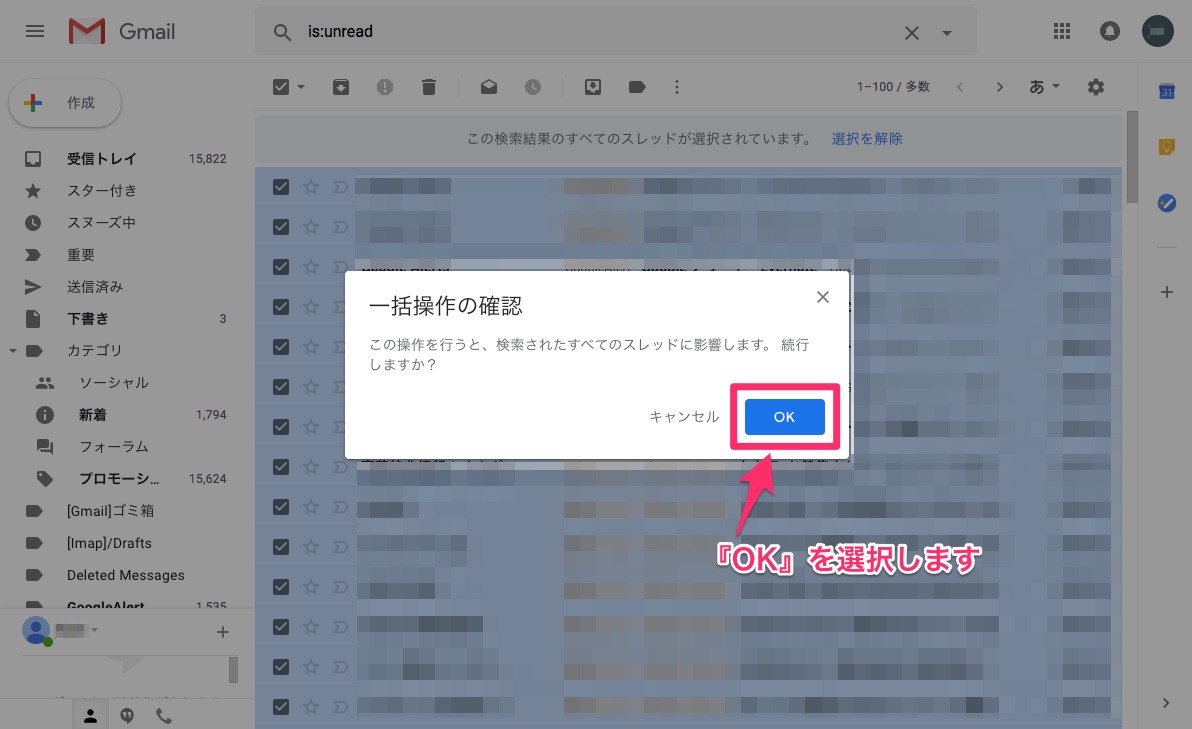
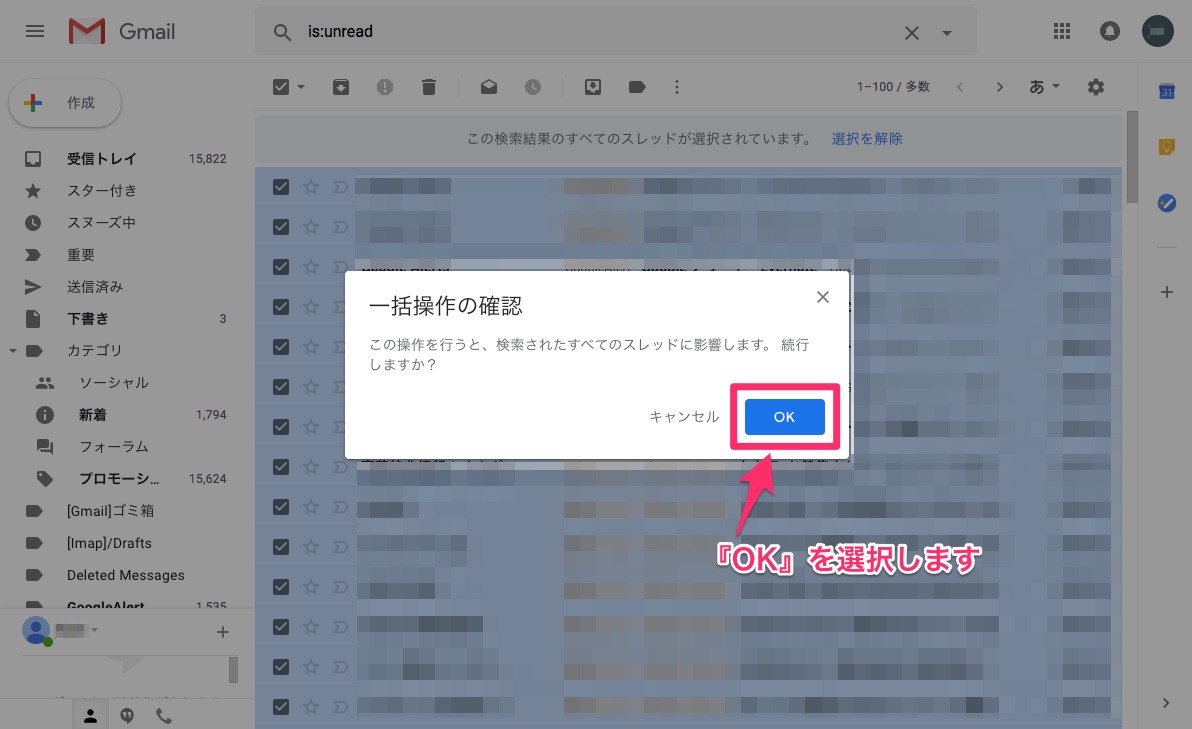
『一括操作の確認』『この操作を行うと、検索されたすべてのスレッドに影響します。続行しますか?』
とウインドウが表示。
『OK』を選択します。
すると…
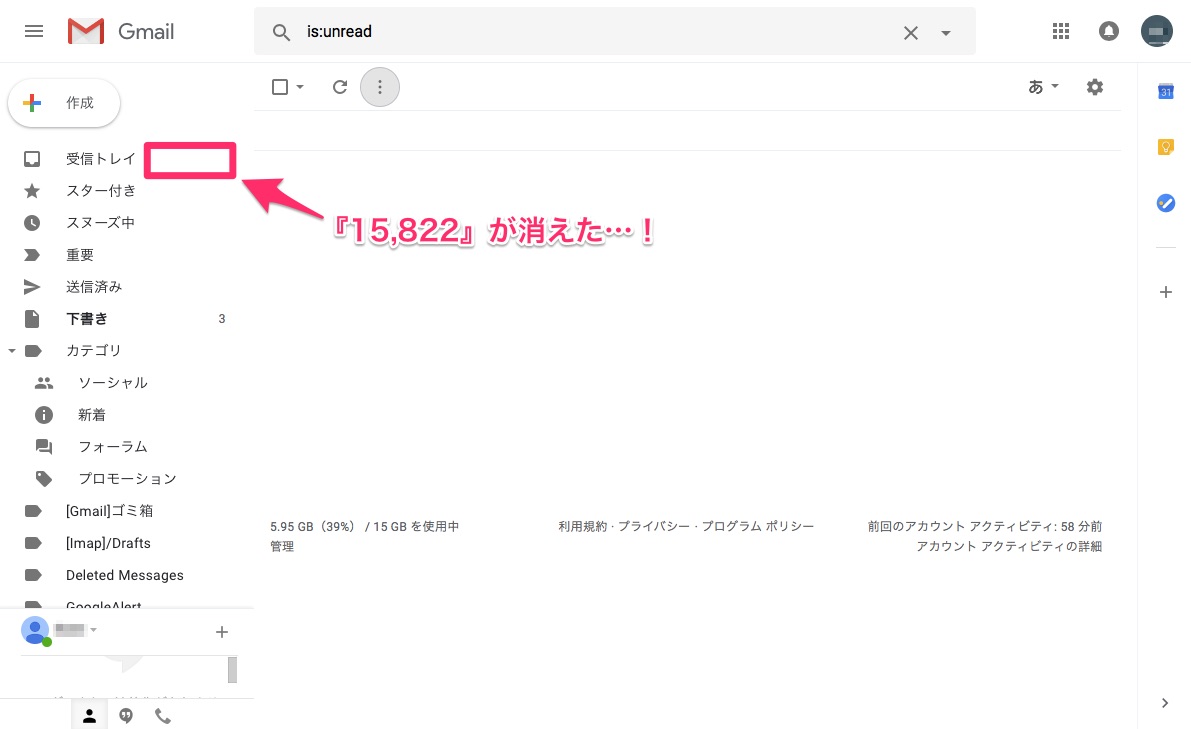
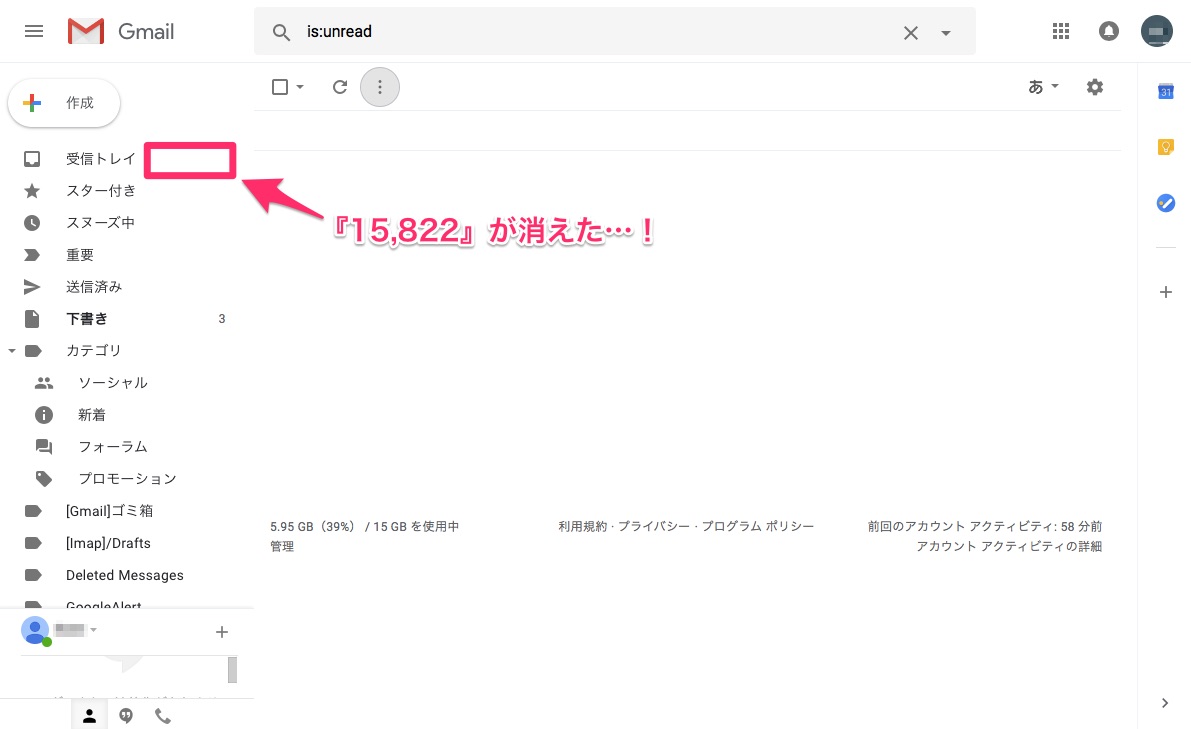
『読み込み中…』としばらく表示されたあと、空の受信トレイが表示されます。(一括既読する件数が多い場合、「読み込み中」の表示は1〜数分かかる場合があります)



受信トレイ横の『15,822』も消えてスッキリ!✨
【Gmailの未読メールを一括で既読にする方法】のおわりに
Gmailに不満はないものの「全部一括で既読にする」は、ワンクリックでできるようになって欲しい。
あとスマホでもできるようになると、通勤時間にメール整理できるのでもっと嬉しいなあ、と。
Gmailの使い方、調べてまたまとめてみたいと思います。
\ この記事を読まれた方におすすめです! /